当我们购买新电脑的时候,麦克风需要在电脑中进行调试才可以应用,那么在xp系统中我们可以使用麦克风声音硬件测试向导进行调试声音,该怎么操作呢,本文就给大家带来xp系统下使用麦克风声音硬件测试向导调试声音的方法。
windows7 - 1、将麦克风插入电脑对应孔位,打开电脑控制面板;
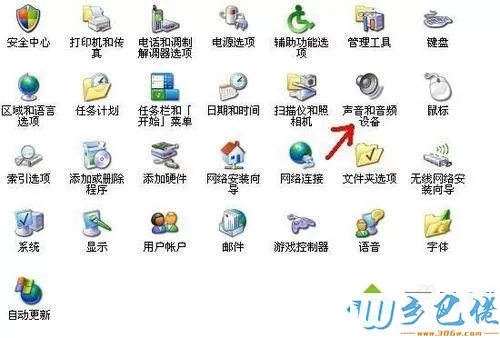
windows8 - 2、按上图,点击:声音和音频设备;
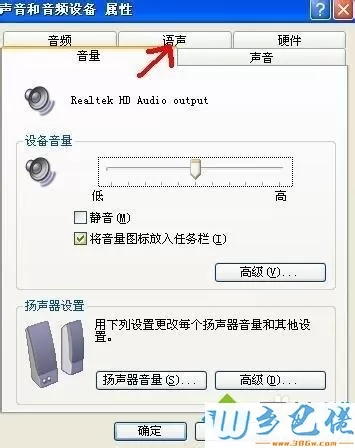
windows10 - 3、按上图点击:语音;
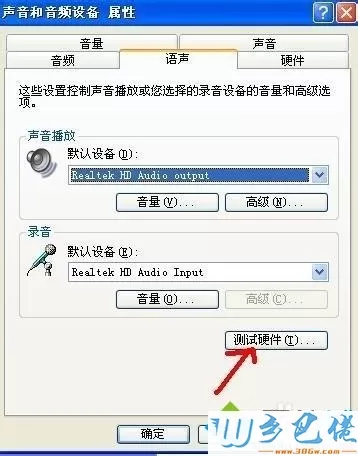
xp系统 - 4、按上图,点击:测试硬件;
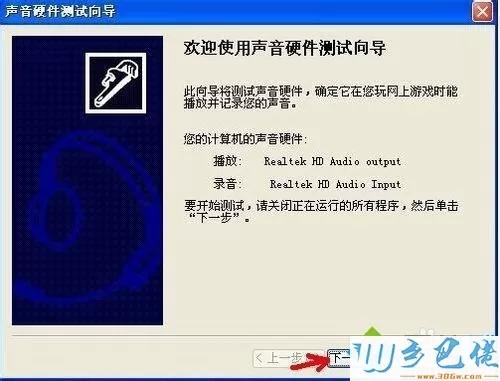
纯净版 - 5、按上图,点击:下一步,出现下图,显示向导正在测试您的声音硬件;
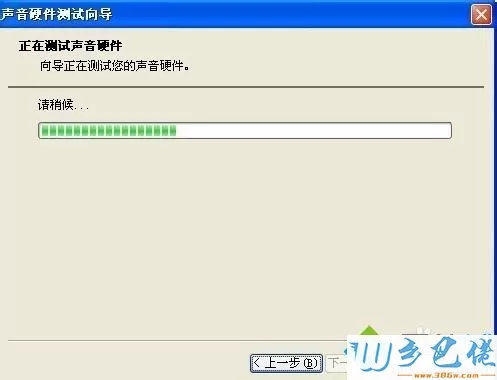
U盘系统 - 6、等待第5步骤结束后,出现下图,根据提示,对着麦克风说话,能听到电脑喇叭声音,说明测试成功,按下一步结束。

关于xp系统下使用麦克风声音硬件测试向导调试声音的方法就给大家介绍到这边了,大家可以参照上面的方法步骤来进行操作吧。


 当前位置:
当前位置: